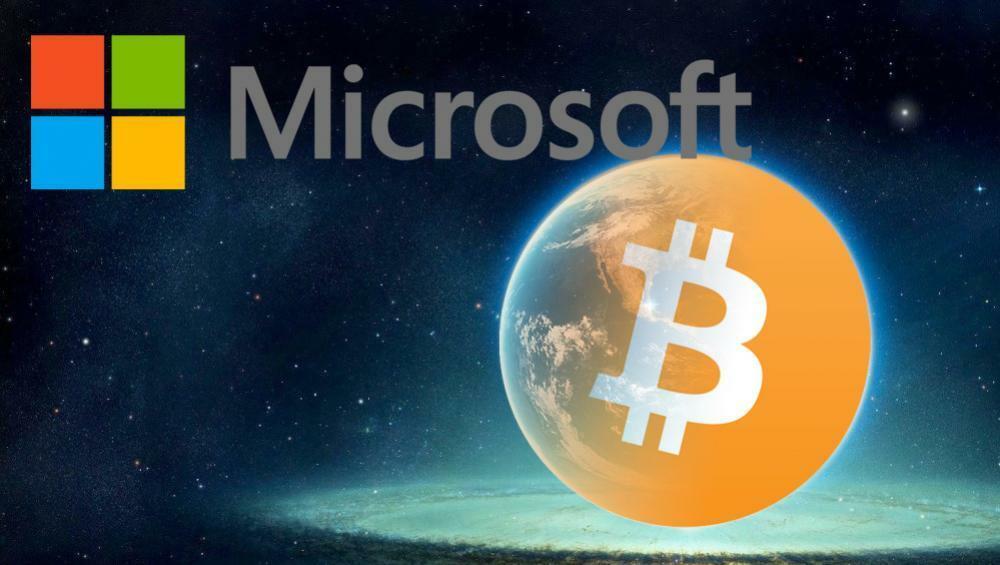- 오류 코드 0x80073cf9는 Store와 관련된 많은 문제 중 하나이지만 쉽게 피할 수는 없습니다.
- 오류 0x80073cf9는 기본적으로 앱 설치를 중지하고 때로는 전체 재부팅으로 만 제거됩니다.
- 그러나 그것이 보장 된 해결책은 아닙니다. Microsoft Store 오류 0x80073cf9를 해결하는 알려진 모든 방법을 여기에 나열하므로 걱정하지 마십시오.
- 한 가지 논리적 단계는 시스템을 오류 0x80073cf9 이전의 시점으로 되 돌리는 것이며 그렇게하는 방법을 보여줄 것입니다.

- Restoro PC 수리 도구 다운로드 특허 기술 (특허 가능 여기).
- 딸깍 하는 소리 스캔 시작 PC 문제를 일으킬 수있는 Windows 문제를 찾습니다.
- 딸깍 하는 소리 모두 고쳐주세요 컴퓨터의 보안 및 성능에 영향을 미치는 문제 해결
- Restoro는 0 이번 달 독자.
Windows 10의 오류 코드 0x80073cf9는 일반적으로 다음에서 새 응용 프로그램을 설치하려고 할 때 트리거됩니다. 마이크로 소프트 스토어.
이 오류 코드는 기본적으로 앱 설치를 차단합니다. 두 가지 옵션을 제공합니다.
설치 프로세스를 다시 시작하거나 취소 할 수 있습니다. 불행히도 두 옵션 모두 작동하지 않습니다.
Windows 10에 적합하도록 응용 프로그램을 업데이트하려고 할 때 Microsoft Store 오류 0x80073cf9가 나타날 수도 있습니다.
더 이상 고민하지 않고이 문제를 영구적으로 해결하고 다시 발생하지 않도록 방지하는 방법은 다음과 같습니다.
Microsoft Store 오류 코드 0x80073cf9를 수정하려면 어떻게해야합니까?
1. 라이선스 동기화
- 길게 누릅니다. Windows 버튼 키보드에서.
- 시작 화면으로 이동 한 후 왼쪽 버튼을 클릭하거나 마이크로 소프트 스토어 거기에있는 기능.
- Microsoft Store로 이동 한 후에는 Windows + I 버튼.
- 왼쪽 클릭 앱 업데이트.
- 왼쪽 클릭하거나 여기에 라이선스 동기화.

- 그것의 일을하고 재부팅 Windows 10 장치.
- 앱을 설치하거나 업그레이드하고이 오류가 계속 발생하는지 확인하십시오.
2. 문제가있는 앱 제거
- 위에서 한 것처럼 시작 화면으로 이동합니다.
- 문제가있는 응용 프로그램을 찾습니다.
- 응용 프로그램을 마우스 오른쪽 버튼으로 클릭하고 마우스 왼쪽 버튼을 클릭하거나 제거 특색.

- 왼쪽 클릭하거나 마이크로 소프트 저장 앱을 제거한 후 시작 화면에 기능이 표시됩니다.
- 제거한 앱의 이름을 입력하고 MicrosoftStore에서 다시 설치합니다.
3. 시스템 복원 사용
- 길게 누릅니다. Windows + X 버튼.
- 왼쪽 버튼을 클릭해야합니다. 체계 화면에 기능.
- 이제 왼쪽 클릭 시스템 보호 창 왼쪽에있는 기능입니다.
- 왼쪽 클릭하거나 시스템 복원 창에있는 버튼입니다.

- 화면의 지시에 따라 선택해야합니다. 이전 복원 지점 시스템 설정을이 오류 메시지를 받기 전의 상태로 되돌리려면
노트 : 시스템 복원을 수행하기 전에 설치 한 앱을 적어두면이 프로세스가 완료된 후 다시 가져올 수 있습니다.
4. 전문 소프트웨어를 사용하여 스토어 앱 복구

시스템을 업데이트하는 것은 항상 좋은 생각이지만 상황이 악화 될 수 있습니다. Windows 업데이트로 인해 시스템 기능 간의 비 호환성에서 오래된 드라이버 등에 이르기까지 모든 종류의 문제가 발생하는 경우가 많습니다.
Windows Update는 운영 체제의 전반적인 성능을 개선하고 새로운 기능을 통합하며 기존 기능을 업그레이드하기위한 것입니다. 그러나 특정 오류가 갑자기 발생할 수 있습니다.
고맙게도 이러한 문제가 발생하면 즉시 해결할 수있는 특수 Windows 복구 소프트웨어가 있습니다. Restoro.
Restoro를 사용하여 레지스트리 오류를 수정하는 방법은 다음과 같습니다.
- Restoro 다운로드 및 설치.
- 응용 프로그램을 시작하십시오.
- 응용 프로그램이 시스템 안정성 문제와 가능한 맬웨어 감염을 찾을 때까지 기다립니다.
- 프레스 수리 시작.
- 모든 변경 사항을 적용하려면 PC를 다시 시작하십시오.
프로세스가 완료되면 컴퓨터가 완벽하게 작동하며 더 이상 Windows Update 오류에 대해 걱정할 필요가 없습니다.
⇒ Restoro 받기
부인 성명:특정 작업을 수행하려면이 프로그램을 무료 버전에서 업그레이드해야합니다.
5. AUInstallAgent 폴더 만들기
- 마우스 왼쪽 버튼으로 데스크탑 시작 화면에서 아이콘.
- 열기 내 컴퓨터 아이콘을 두 번 클릭합니다.
- Windows 10이 설치된 파티션을 엽니 다.
- 더블 클릭 Windows 폴더 파티션에 있습니다.
- Windows 폴더에서 이름으로 다른 폴더가 있는지 확인하고 AUInstallAgent.

노트 : AUInstallAgent 폴더가없는 경우 Windows 디렉토리 그 이름으로 새 폴더를 만듭니다. - 그런 다음 재부팅 Windows 10 장치.
- 이 문제가 여전히 있는지 확인하십시오.
6. 바이러스 백신 비활성화

시스템 검사를 실행하여 잠재적 오류 발견

Restoro 다운로드
PC 수리 도구

딸깍 하는 소리 스캔 시작 Windows 문제를 찾습니다.

딸깍 하는 소리 모두 고쳐주세요 특허 기술 문제를 해결합니다.
Restoro Repair Tool로 PC 검사를 실행하여 보안 문제 및 속도 저하를 일으키는 오류를 찾으십시오. 검사가 완료된 후 복구 프로세스는 손상된 파일을 새로운 Windows 파일 및 구성 요소로 대체합니다.
당신이 안티 바이러스, 당신은 그것을 비활성화하고 나중에 올바르게 설치되는지 앱을 확인해야합니다.
올바르게 설치되면 앱 설치 프로세스를 차단하므로 바이러스 백신과 관련된 문제입니다.
7. 방화벽 끄기

방화벽이 성가신 Microsoft Store 오류 0x80073cf9를 트리거 할 수도 있습니다. 결과적으로 가장 빠르고 안전한 솔루션 중 하나는 비활성화하는 것입니다.
방화벽을 비활성화 한 후 처음에이 오류 코드를 트리거 한 앱을 다운로드하여 설치 한 다음 방화벽을 다시 활성화 할 수 있습니다.
8. Microsoft Store 문제 해결사 실행
문제가 지속되면 Windows 10의 기본 제공 문제 해결사를 실행 해보세요. 이 도구는 Microsoft Store 앱에 영향을 미치는 일반적인 기술 문제를 해결할 수 있습니다.
- 이동 설정> 업데이트 및 보안.
- 고르다 문제 해결 왼쪽 창에서.
- 사용 가능한 옵션에서 Microsoft (Windows) 스토어 앱 그리고 문제 해결사 실행 단추.

여기에 오류 코드 0x80073cf9를 수정하고 일상 활동으로 돌아 가기 위해 시도 할 수있는 몇 가지 옵션이 있습니다.
질문이 있으시면 아래 의견에 알려주십시오.
 여전히 문제가 있습니까?이 도구로 문제를 해결하세요.
여전히 문제가 있습니까?이 도구로 문제를 해결하세요.
- 이 PC 수리 도구 다운로드 TrustPilot.com에서 우수 등급 (이 페이지에서 다운로드가 시작됩니다).
- 딸깍 하는 소리 스캔 시작 PC 문제를 일으킬 수있는 Windows 문제를 찾습니다.
- 딸깍 하는 소리 모두 고쳐주세요 특허 기술 문제를 해결하는 방법 (독자 전용 할인).
Restoro는 0 이번 달 독자.
자주 묻는 질문
오류 코드 0x80073cf9는 Microsoft Store에서 앱을 가져올 수 없기 때문에 다운로드 오류로 간주 될 수 있습니다. 여기에 빠른 설명 그것을 해결하기 위해.
설정-> 시스템-> 앱 및 기능으로 이동하면됩니다. 스토어를 클릭하고 고급 옵션-> 재설정을 선택합니다. Microsoft Store 캐시가 손상된 것으로 의심되는 경우 이러한 쉬운 수정.
이것은 또한 캐시와 관련 될 수 있습니다. 설정을 잃지 않으려면 WSReset.exe 도구를 대신 사용해보십시오. 스토어를 전혀 열 수없는 경우 여기에 당신이해야 할 일.